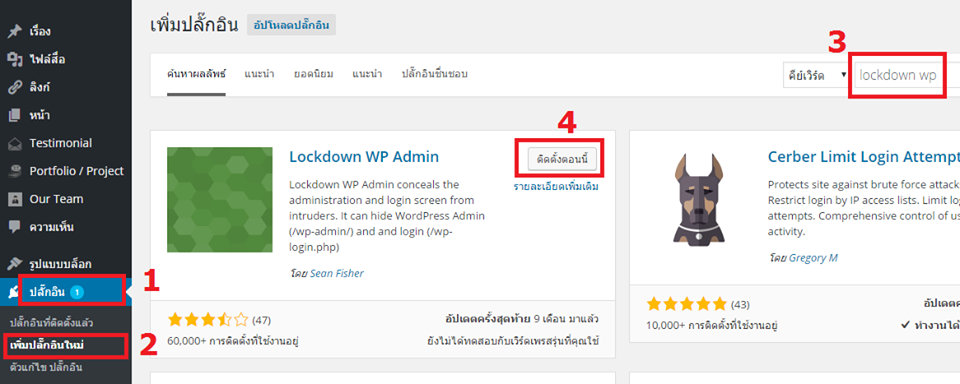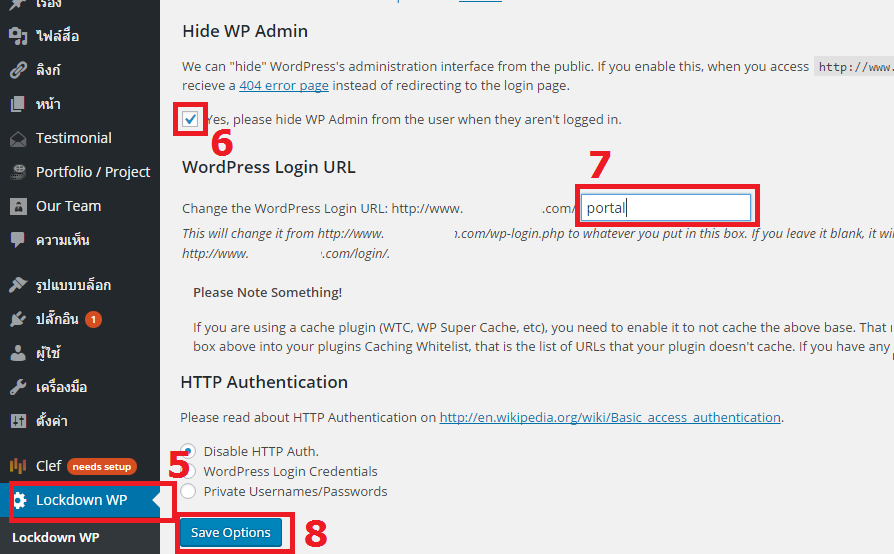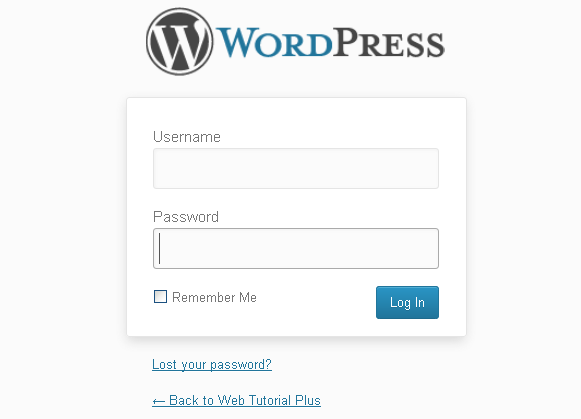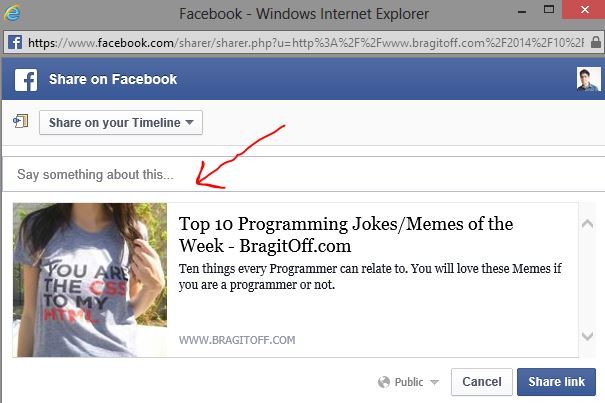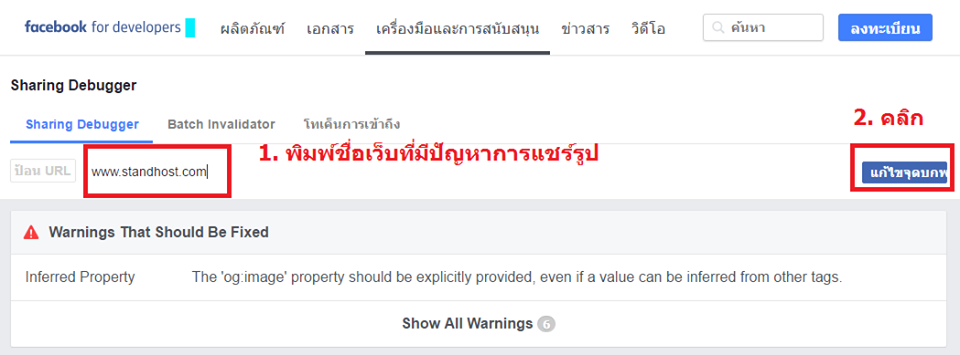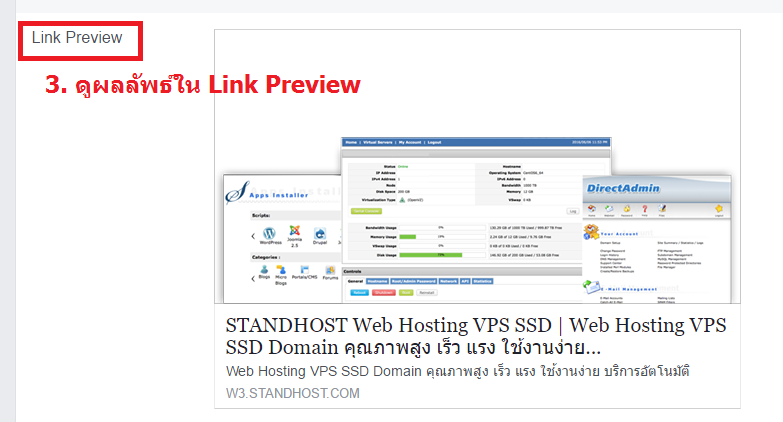มาเปลี่ยน URL login ของ WordPress จาก wp-admin เป็นชื่ออื่นกันครับ ! ป้องกันการโดน Hack และยังทำให้เว็บของท่านดู Professional ขึ้นได้อีกด้วยนะ ![]()
มีขั้นตอนง่าย ๆ แค่ 8 ขั้นตอน คลิกดูที่รูปภาพได้เลยครับ
1. เลือกเมนู ปลั๊กอิน
2. เลือกเมนู เพิ่มปล๊กอินใหม่
3. ค้นหาคำว่า lockdown wp
4. ในกล่องปลั๊กอิน Lockdown WP Admin ให้คลิก “ติดตั้งตอนนี้”
5. คลิกที่เมนู Lockdown WP
6. ติ๊กที่กล่อง Yes, please hide WP Admin …
7. พิมพ์ชื่อ Login URL ที่ต้องการลงไป่ (ชื่ออะไรก็ได้)
8. กด Save Options
จากนั้นลอง Logout ปิดหน้าต่างเว็บ แล้วเปิดหน้าล็อกอินใหม่ครับ สังเกตว่าถ้าเปิดด้วย Login URL เดิมที่เป็น …/wp-admin จะพบว่าเข้าหน้าล็อกอินไม่ได้แล้วใช่มั้ยครับ
คราวนี้ให้ลองเปิดหน้าล็อกอินด้วย Login URL ใหม่ดู จะพบว่ามันใช้งานล็อกอินได้ ! เพียงเท่านี้เราก็สามารถเปลี่ยน URL Login ของ WordPress เป็นชื่ออื่นได้แล้วครับ ![]()